Jak tisknout z tabletu
Co vědět
- Otevřete soubor a klepněte na tři tečky nebo Podíl ikona > Tisk > vyberte připojenou tiskárnu > Tisk.
- Z tabletů Android lze tisknout soubory i webové stránky, i když ne všechny aplikace tuto funkci podporují.
Tento článek rozebírá kroky, jak tisknout webové stránky a soubory z tabletu Android, jak nastavit a bezdrátový nebo kabelový počítač pro tisk a co dělat, když tisk z tabletu Android prostě nefunguje správně.
Následující pokyny platí pro všechny modely tabletů Android, i když některé položky nabídky mohou být formulovány mírně odlišně v závislosti na aplikaci a verze Androidu se používá.
Jak vytisknout soubor na tabletech Android
Proces tisku z tabletu na tiskárnu v systému Android se může zpočátku zdát matoucí, ale čím více toho budete dělat, bude snazší.
Ne všechny aplikace pro Android nabízejí možnosti tisku. Pokud nemůžete najít možnost tisku souboru podle níže uvedených pokynů, zkuste přejít na jinou aplikaci pro Android, jako jsou Fotky, Chrome nebo OneDrive.
Takto tisknete soubory z tabletů Android.
Otevřete soubor, který chcete vytisknout na tabletu Android.
-
Klepněte na ikonu se třemi tečkami v pravém horním rohu.
Je to ta, která vypadá jako tři tečky.
-
Klepněte Tisk.
V závislosti na aplikaci, kterou používáte, Tisk možnost může být umístěna v Podíl Jídelní lístek.

-
V případě potřeby klepněte na Dolů šipkou upravte počet kopií, které chcete vytisknout, orientaci obrázku, velikost papíru a další možnosti.

Až budete připraveni, klepnutím kamkoli na obrazovku tuto nabídku zavřete.
-
Klepněte Vyberte tiskárnu a vyberte si preferovanou tiskárnu nebo tiskovou službu.
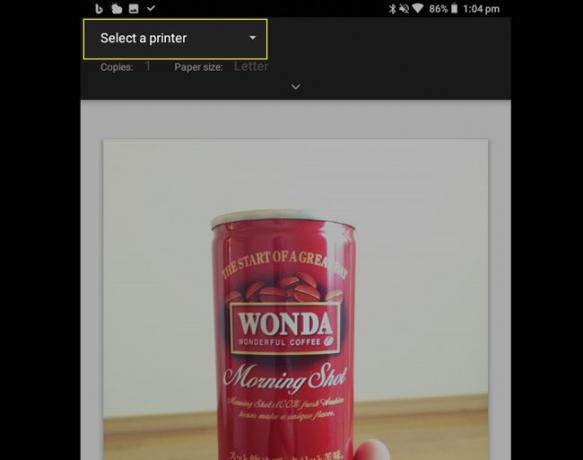
-
Klepněte Tisk.
V závislosti na vašem konkrétním nastavení a na aplikaci nebo službě pro tisk pro Android, kterou používáte, se vzhled posledního kroku bude lišit uživatel od uživatele, ale Tisk možnost by měla být viditelná.
Jak vytisknout webovou stránku na tabletu Android
Kromě tisku uložených souborů z tabletu Android můžete také vytisknout libovolné webové stránky na které narazíte a chcete si je přečíst offline nebo když váš tablet někdo používá jiný.
Otevřete webovou stránku v preferované aplikaci prohlížeče.
-
Klepněte na elipsa ikonu v pravém horním rohu prohlížeče.
Možná budete muset rychle přetáhnout webovou stránku nahoru a dolů, aby se zobrazila horní nabídka.

Klepněte Podíl.
-
Klepněte Tisk.

-
Zrušte zaškrtnutí všech jednotlivých stránek na této obrazovce, které nechcete tisknout.
Některé webové stránky mohou při prohlížení v prohlížeči vypadat krátce, ale při tisku mohou obsahovat mnoho skutečných stránek.
-
Vyberte svou tiskárnu z Vyberte tiskárnu menu a klepněte na Tisk.
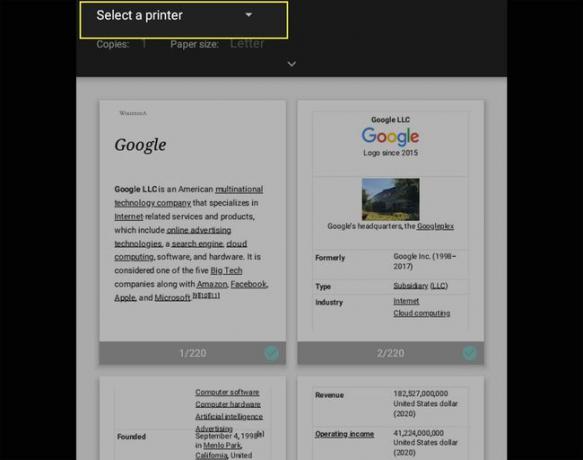
Jak připojíte tablet k tiskárně?
Proces připojení tiskárny k tabletům se systémem Android je poměrně jednoduchý a měl by být proveden pouze jednou, pokud neměníte tiskárnu nebo nepřidáváte novou.
budete muset připojte tiskárnu k místní síti Wi-Fi nebo blízký počítač, který je online.
Zde je to, co musíte udělat pro připojení tabletu Android k tiskárně.
Otevřeno Nastavení.
-
Klepněte Připojená zařízení.
Tato možnost může být volána Spojenív závislosti na modelu tabletu a verzi systému Android, které používáte.

Klepněte Tisk.
-
Klepněte na aplikaci spojenou se značkou vaší tiskárny a postupujte podle pokynů k nastavení nebo klepněte na Přidat službu a stáhněte si příslušnou aplikaci pro tiskárnu.
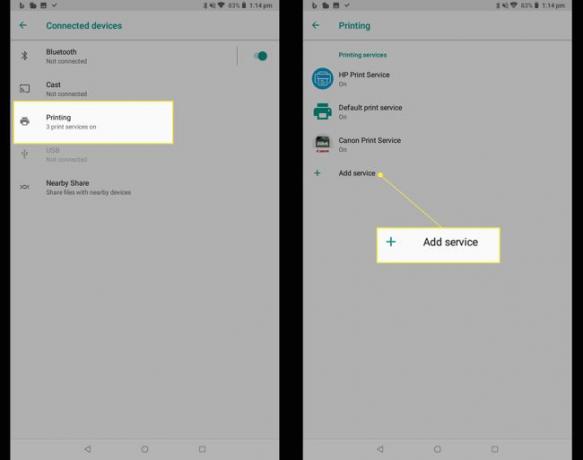
Odešlete své soubory do jiného zařízení k tisku
Pokud máte potíže s tiskem souborů z tabletu, můžete to vždy odeslat soubory z tabletu Android do jiného zařízení, jako je počítač se systémem Windows nebo Mac, a tiskněte odtud.
Než se pokusíte sdílet soubory s ostatními, ujistěte se, že jsou Bluetooth a Wi-Fi vašeho tabletu Android zapnuté.
Použijte online tiskovou službu k tisku souborů Android
Pokud nemáte doma přístup k tiskárně, alternativním způsobem tisku souborů z tabletu Android je použití jedné z mnoha dostupných online tiskových služeb.
Většina těchto služeb dokáže vytisknout vaše soubory a poslat vám je poštou. Obvykle jim stačí soubory z tabletu s Androidem odeslat elektronicky jako přílohu e-mailu nebo je nahrát na firemní web.
Co se stalo s možností a aplikací Cloud Print pro Android?
Google Cloud Print byla služba, která umožňovala vlastníkům a uživatelům tabletů Android na jiných platformách, jako je Chrome OS a Systém Windows tiskne dokumenty a další média odesláním souborů na podporované webové tiskárny prostřednictvím online stránek Google servery.
Přestože mnoho lidí používalo službu Cloud Print od Googlu více než deset let, společnost ji koncem roku 2020 ukončila. Uživatelům se doporučuje tisknout soubory ze svých tabletů Android pomocí jedné z výše uvedených metod.
FAQ
-
Jak mohu tisknout z tabletu Samsung?
Tisk z tabletu Samsung se bude řídit výše uvedenými obecnými pravidly a pokyny. Chcete-li tisknout přímo ze zařízení v kompatibilní aplikaci, jako je Chrome, klepněte na Více (tři tečky) > Tisk. Podporovány jsou tiskárny Samsung a mnoho dalších modelů. Chcete-li do tabletu Samsung nainstalovat další ovladače tiskové služby, přejděte na adresu Nastavení > Další nastavení připojení > Tisk, dotek Stáhnout plugina poté vyberte plugin vaší tiskárny.
-
Jak mohu tisknout z tabletu LG?
Budete muset nastavit tisk přes Wi-Fi. Jít do Nastavení > Sdílejte a připojte se; v Spojení sekce, vyberte Tisk. V Tiskové služby klepněte na preferovanou možnost tisku nebo přidejte další tiskovou službu. Ujistěte se, že jste zapnuli tiskovou službu, a potom vyberte dostupnou tiskárnu.
